Τι είναι το Microsoft RRAS Root Enumerator και μπορώ να το απενεργοποιήσω;
Το Microsoft RRAS Root Enumerator(Microsoft RRAS Root Enumerator) είναι ένα στοιχείο του λειτουργικού συστήματος Windows(Windows Operating System) , για να βοηθήσει τον υπολογιστή σας στην εκκίνηση ορισμένων συσκευών. Σε αυτήν την ανάρτηση, θα απαντήσουμε λεπτομερώς τι είναι το Microsoft RRAS Root Enumerator(Microsoft RRAS Root Enumerator) .
Τι είναι το Microsoft RRAS Root Enumerator(Microsoft RRAS Root Enumerator) στα Windows 11/10
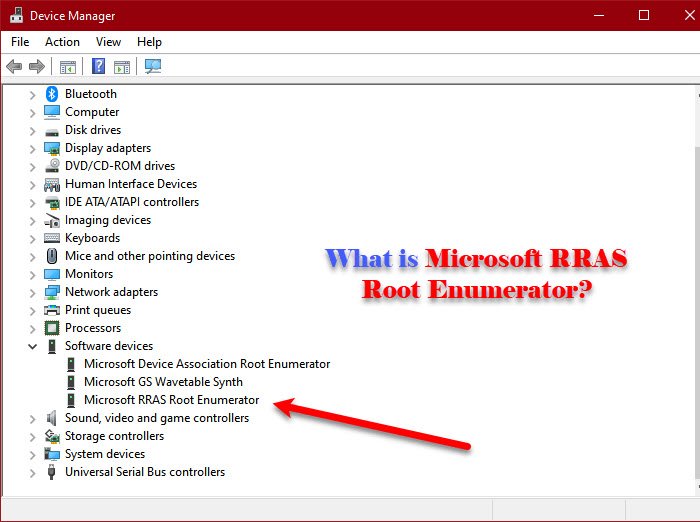
Το Microsoft RRAS Root Enumerator(Microsoft RRAS Root Enumerator) υπάρχει σε όλους τους υπολογιστές με Windows , προκειμένου άλλες συσκευές να λειτουργούν στον υπολογιστή σας.
Έτσι, όπως ίσως γνωρίζετε, οι περισσότερες συσκευές που προσθέτετε στον υπολογιστή σας, εγκαθίσταται στο σύστημα το αντίστοιχο πρόγραμμα περιήγησής τους. Το Microsoft RRAS Root Enumerator(Microsoft RRAS Root Enumerator) εκχωρεί μια τιμή σε ορισμένες από αυτές τις συσκευές. Έτσι, κάθε φορά που εκκινείται το σύστημά σας, το Root Enumerator βοηθά αυτές τις συσκευές να ξεκινούν αυτόματα.
Πώς και γιατί να απενεργοποιήσετε το Microsoft RRAS Root Enumerator(Microsoft RRAS Root Enumerator)

Παρόλο που αυτό το πρόγραμμα οδήγησης είναι χρήσιμο για τον υπολογιστή σας, δεν είναι απαραίτητο. Η μόνη χρήση αυτού του προγράμματος οδήγησης είναι να βοηθήσει ορισμένες παλιές συσκευές να λειτουργούν στους σύγχρονους υπολογιστές σας. Εάν δεν χρησιμοποιείτε καμία παλιά συσκευή, η απενεργοποίηση του Microsoft RRAS Root Enumerator δεν θα επηρεάσει αρνητικά τον υπολογιστή σας.
Πολλοί χρήστες αντιμετωπίζουν πτώση καρέ στα παιχνίδια . Αν και μπορεί να οφείλεται σε πολλούς διαφορετικούς λόγους, το Microsoft RRAS Root Enumerator(Microsoft RRAS Root Enumerator) μπορεί να είναι ένας από αυτούς. Επομένως, πολλοί ειδικοί θα σας ζητήσουν να απενεργοποιήσετε αυτό το πρόγραμμα οδήγησης. Αλλά προτού απενεργοποιήσετε το πρόγραμμα οδήγησης, θα πρέπει πρώτα να προσπαθήσετε να κάνετε κάποια άλλα πράγματα με το πρόγραμμα οδήγησης για να διορθώσετε το πρόβλημα.
Εκκινήστε τη Διαχείριση Συσκευών (Device Manager ) με Win + X > Device Manager ή απλώς από το μενού Έναρξη(Start Menu) . Τώρα, αναπτύξτε τις Συσκευές λογισμικού (Software devices).
Εκεί μπορείτε να δείτε το Microsoft RRAS Root Enumerator.(Microsoft RRAS Root Enumerator.)
Μπορείτε να κάνετε δεξί κλικ στο πρόγραμμα οδήγησης, να κάνετε κλικ στην Ενημέρωση προγράμματος οδήγησης (Update driver, ) και να το ενημερώσετε εάν υπάρχει διαθέσιμη ενημέρωση.
Ή μπορείτε να απεγκαταστήσετε το πρόγραμμα οδήγησης και να επανεκκινήσετε τον υπολογιστή σας για να το εγκαταστήσετε ξανά.
Αλλά, εάν τίποτα δεν λειτουργεί, κάντε δεξί κλικ στον Απαριθμητή ρίζας Microsoft RRAS (Microsoft RRAS Root Enumerator ) και κάντε κλικ στην Απενεργοποίηση συσκευής. (Disable Device. )Κάντε κλικ στο Ναι (Yes ) για να επιβεβαιώσετε την ενέργειά σας και θα είστε έτοιμοι.
Διαβάστε στη συνέχεια: (Read Next: )Πώς να μάθετε ποια εφαρμογή χρησιμοποιεί την κάμερα web(How to find out which app is using the webcam) .
Related posts
Τι είναι το Microsoft Device Association Root Enumerator;
Τι είναι το Microsoft Device Association Root Enumerator;
Ο αναγνώστης έξυπνων καρτών Microsoft Usbccid (WUDF) δεν λειτουργεί στα Windows 10
5 τρόποι για να εισαγάγετε ένα σύμβολο τετραγωνικής ρίζας στο Word
Πώς να απενεργοποιήσετε την οθόνη αφής στα Windows 11/10
Επιδιόρθωση μηνύματος μη μετεγκατάστασης συσκευής σε υπολογιστές με Windows 11/10
Εναλλαγή ήχου: Χρησιμοποιήστε το πλήκτρο πρόσβασης για να αλλάξετε τις προεπιλεγμένες συσκευές ήχου
Σταματήστε τις συσκευές όταν η οθόνη είναι απενεργοποιημένη για εξοικονόμηση μπαταρίας στα Windows 11/10
Πώς να διορθώσετε το iCUE που δεν ανιχνεύει συσκευές (Corsair Utility Engine)
Βρείτε προγράμματα οδήγησης για άγνωστες συσκευές στη Διαχείριση Συσκευών
Διορθώστε τα Windows 10 Δεν έχουν εγκατασταθεί συσκευές ήχου
Πώς να χρησιμοποιήσετε έξυπνες συσκευές για να προστατέψετε το σπίτι σας
Πώς να σαρώσετε το δίκτυό σας για συσκευές και ανοιχτές θύρες
Κωδικός 43: Τα Windows σταμάτησαν αυτήν τη συσκευή επειδή ανέφερε προβλήματα
Τρόπος απενεργοποίησης του συγχρονισμού προχείρου σε όλες τις συσκευές στα Windows 11/10
Διορθώστε τον κωδικό σφάλματος 19, τα Windows δεν μπορούν να ξεκινήσουν αυτήν τη συσκευή υλικού
6 τρόποι για να ενεργοποιήσετε τον φακό σε συσκευές Android
Διορθώστε τις συσκευές απεικόνισης που λείπουν από τη Διαχείριση συσκευών
Αυτή η συσκευή βρίσκεται σε αναμονή σε άλλη συσκευή (Κωδικός 51)
Πώς να μάθετε ποια εφαρμογή χρησιμοποιεί την κάμερα web στα Windows 11/10
